Показать содержание статьи
Большинство современных ноутбуков оснащены двумя графическими процессорами — интегрированным от Intel и дискретным от NVIDIA. Первый отлично справляется с повседневными задачами, экономя заряд батареи, а второй необходим для запуска игр и работы с ресурсоемкими программами. Система должна переключаться между ними автоматически, но на практике это происходит не всегда. В результате производительность в играх может оказаться ниже ожидаемой, а профессиональный софт — работать медленно. В этом руководстве подробно разберем, как переключить видеокарту на ноутбуке с Intel на NVIDIA.
Подготовительные шаги: что нужно сделать перед переключением
Перед тем как изменять параметры, стоит проверить несколько ключевых моментов:
- Актуальность драйверов. Необходимо зайти в «Диспетчер устройств» (найти его можно через поиск в меню «Пуск») и открыть раздел «Видеоадаптеры». Там должны отображаться оба чипа — Intel и NVIDIA. Если рядом с одним из них стоит желтый восклицательный знак, ПО нужно обновить или переустановить с официального сайта производителя.
- Наличие «Панели управления NVIDIA». Эта программа устанавливается вместе с драйверами и предоставляет доступ ко всем необходимым настройкам. Если ее нет, значит, ПО установилось не полностью, и его следует переустановить, скачав свежую версию с сайта NVIDIA.
Завершив эти простые подготовительные действия, можно быть уверенным, что система готова к дальнейшим манипуляциям. Это создаст прочную основу для стабильной работы графических адаптеров.
Основные способы переключения видеокарты
Существует несколько методов, позволяющих задать приоритет для дискретной видеокарты. Они различаются по сложности и гибкости, поэтому рекомендуется начинать с самого простого и безопасного.

Способ 1: панель управления NVIDIA
Это наиболее предпочтительный и удобный способ. Панель управления видеокартами NVIDIA позволяет гибко настраивать графику как для всей системы, так и для отдельных приложений. Чтобы ее открыть, достаточно кликнуть правой кнопкой мыши по рабочему столу и выбрать соответствующий пункт в контекстном меню.
Внутри программы интерес представляют две вкладки. Первая — «Глобальные параметры». Здесь можно выбрать «Высокопроизводительный процессор NVIDIA» в качестве предпочтительного GPU. После этого все приложения по умолчанию будут пытаться запуститься с использованием дискретной карты. Вторая вкладка — «Программные настройки» — позволяет задать правила для конкретных игр или программ. Достаточно добавить .exe файл нужного приложения в список и указать, чтобы оно всегда использовало ускоритель NVIDIA.
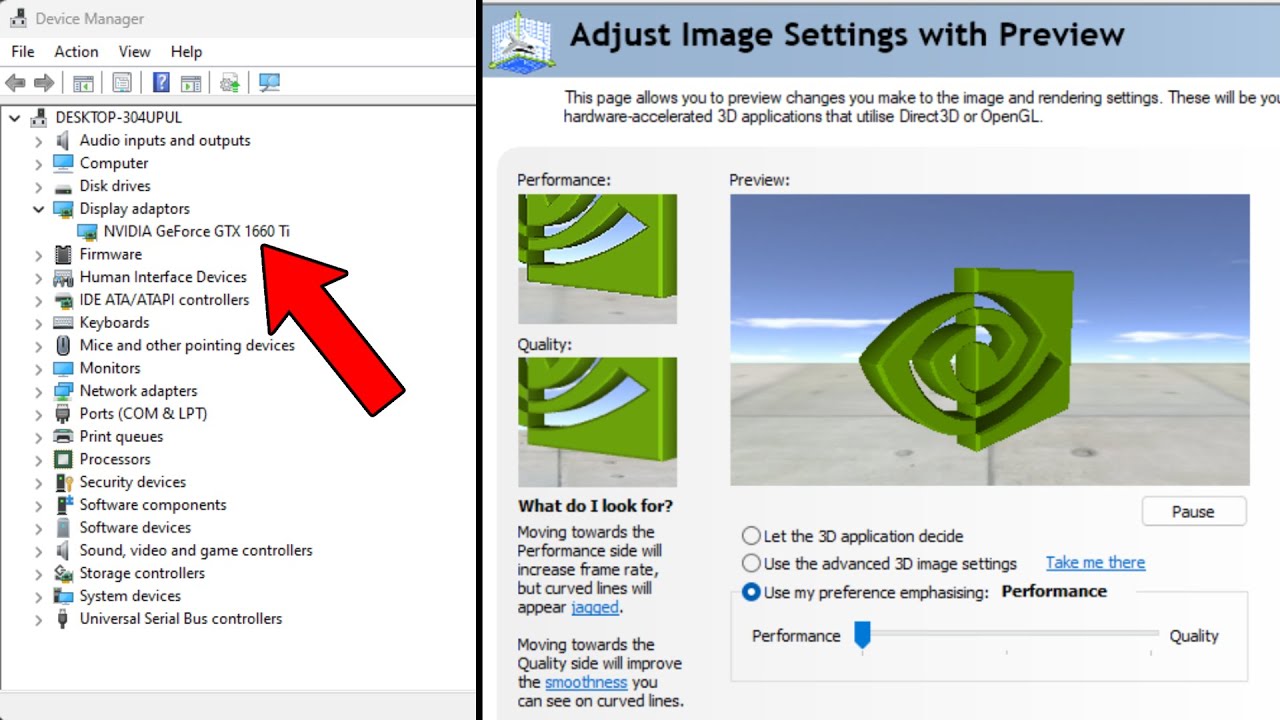
Этот инструмент предоставляет полный контроль над графической подсистемой. Гибкость настроек делает его оптимальным решением для большинства сценариев использования.
Способ 2: настройки графики Windows
Windows 10 и 11 предлагают встроенный механизм для переключения графических процессоров. Найти нужный раздел можно, пройдя по пути: «Параметры» → «Система» → «Дисплей» → «Настройки графики».
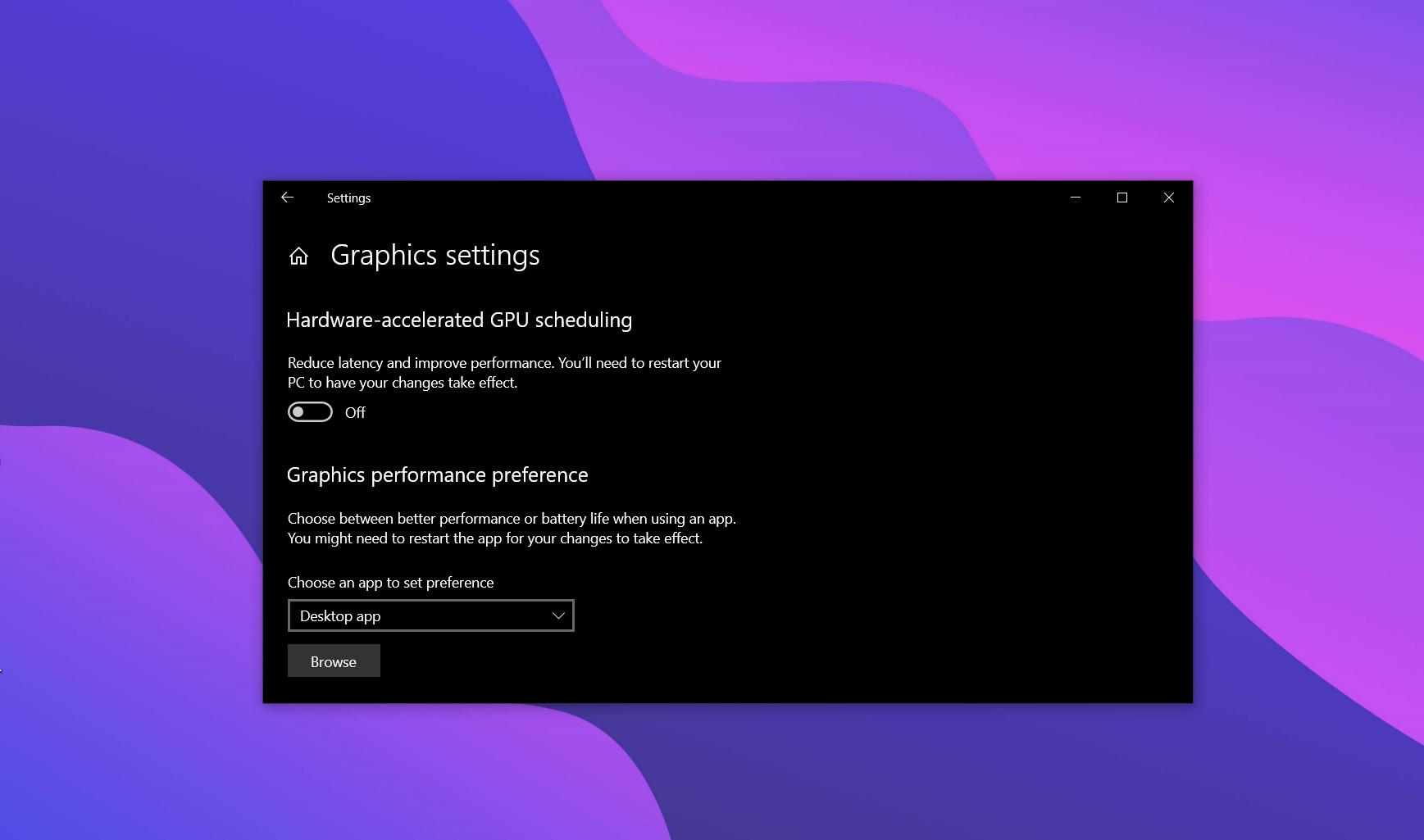
В открывшемся окне можно добавить любое приложение (как классическое, так и из Microsoft Store) и назначить ему определенный режим работы. Этот метод особенно полезен, если по какой-то причине «Панель управления NVIDIA» работает некорректно.
Способ 3: настройки BIOS/UEFI
Данный метод является более радикальным и подходит опытным пользователям. Возможность выбора основной видеокарты в BIOS/UEFI присутствует не на всех моделях ноутбуков. Чтобы войти в меню настроек, необходимо при перезагрузке компьютера нажимать определенную клавишу (чаще всего F2, F10 или Del).
Внутри BIOS нужно найти раздел, связанный с конфигурацией устройств — он может называться «Config», «Advanced» или «Peripherals». Там может находиться опция для выбора графического режима, например, «Switchable Graphics» (переключаемая графика) или «Discrete Graphics» (дискретная графика). В некоторых случаях можно полностью отключить интегрированный чип Intel, выбрав для него значение Disabled. К таким изменениям следует подходить с осторожностью, так как неправильная настройка может нарушить работу системы.
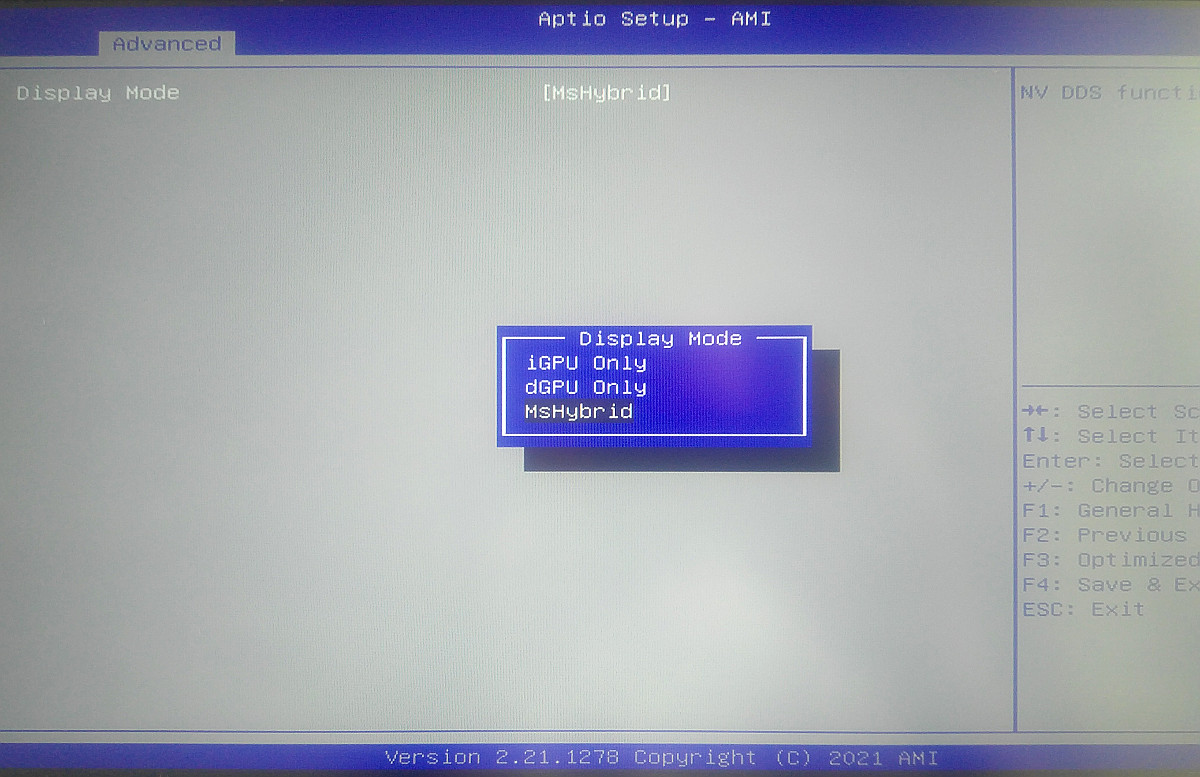
Проверка и устранение неполадок
После внесения изменений необходимо убедиться, что система действительно начала использовать дискретную видеокарту для требовательного софта. Самый простой способ это сделать — запустить игру или программу и открыть «Диспетчер задач» (Ctrl+Shift+Esc). На вкладке «Производительность» будет видно, какой из графических процессоров нагружен: видеокарта Intel (GPU 0) или NVIDIA (GPU 1). Также активность карты NVIDIA можно отслеживать через ее значок в системном трее.
Иногда после всех настроек что-то идет не так. В таблице ниже собраны распространенные проблемы и способы их решения:
| Проблема | Решение |
| Дискретная видеокарта не определяется системой | Проверить установку драйверов, убедиться, что карта включена в «Диспетчере устройств» и BIOS. Выполнить чистую переустановку драйвера с сайта NVIDIA. |
| Приложение все равно запускается с Intel | Проверить настройки как в «Панели управления NVIDIA» («Программные настройки»), так и в параметрах графики Windows для конкретного .exe файла. Возможно, одно правило переопределяет другое. |
| Отсутствует «Панель управления NVIDIA» | Это верный признак некорректной установки драйвера. Следует скачать последнюю версию с сайта NVIDIA и при установке выбрать опцию «Чистая установка». |
| Низкая производительность на NVIDIA | Проверить схему электропитания ноутбука (выбрать режим «Высокая производительность»). Убедиться в отсутствии перегрева, так как он приводит к снижению частот. |
Правильное управление видеокартами на ноутбуке позволяет раскрыть весь его потенциал. Хотя автоматическая настройка удобна, переключить видеокарту на ноутбуке вручную — это гарантия, что для игр и тяжелых приложений будет задействован мощный процессор NVIDIA.
Регулярное обновление драйверов и периодическая проверка параметров помогут поддерживать систему в оптимальном состоянии и наслаждаться стабильно высокой производительностью.

























Авторизируйтесь через социальные сети